|
CRISTALLISATION

Ringrazio Roserika per avermi permesso di tradurre i suoi tutorial
Il sito è chiuso

qui puoi trovare qualche risposta ai tuoi dubbi.
Se l'argomento che ti interessa non è presente, ti prego di segnalarmelo.
Questo tutorial è stato scritto con PSP X2 e tradotto con PSP X, ma può essere eseguito anche con le altre versioni di PSP.
Occorrente:
Materiale qui
Il materiale fa parte della collezione personale di Roserika.
Per favore, lascia intatto il copyright.
Filtri:
Se hai problemi con i filtri, ricordati della mia sezione filtri qui
Scribe qui
Filters Unlimited 2.0 qui
Mura's Meister - Perspective Tiling qui
Andromeda - Perspective qui
Metti il gradiente nella cartella Gradienti.
Apri "sélectionscanalalfa" e minimizzala. L'immagine non è vuota, ma contiene le selezioni salvate sul canale alfa. Con il file minimizzato, le selezioni saranno disponibili quando ti serviranno.
1. Apri una nuova immagine trasparente 900 x 600 pixels.
Passa il colore di primo piano a Gradiente e seleziona il gradiente cmv_A001 con i seguenti settaggi.

Riempi  l'immagine trasparente con il gradiente. l'immagine trasparente con il gradiente.
Apri la trama cristalijaune e minimizzala.
Passa il colore di sfondo a Motivi; cerca l'immagine nella lista dei motivi e imposta i seguenti settaggi.

Attiva lo strumento Selezione 
Clicca sull'icona Selezione personalizzata 
e imposta i seguenti settaggi.

Livelli>Nuovo livello raster.
Riempi  la selezione con il motivo cristalijaune. la selezione con il motivo cristalijaune.
Livelli>Duplica.
Selezione>Deseleziona.
Effetti>Plugins>Filters Unlimited 2.0 - Buttons and Frames - 3D Glass Frame 2, con i settaggi standard.
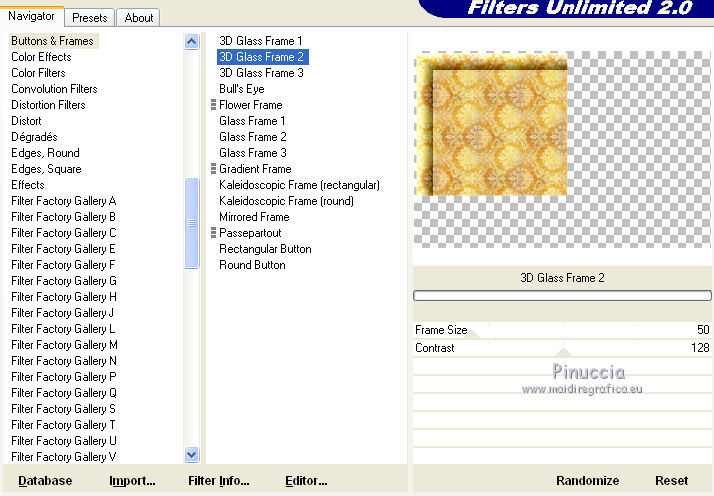
Effetti>Plugins>Filters Unlimited 2.0 - Scribe - 3 way Mirror.
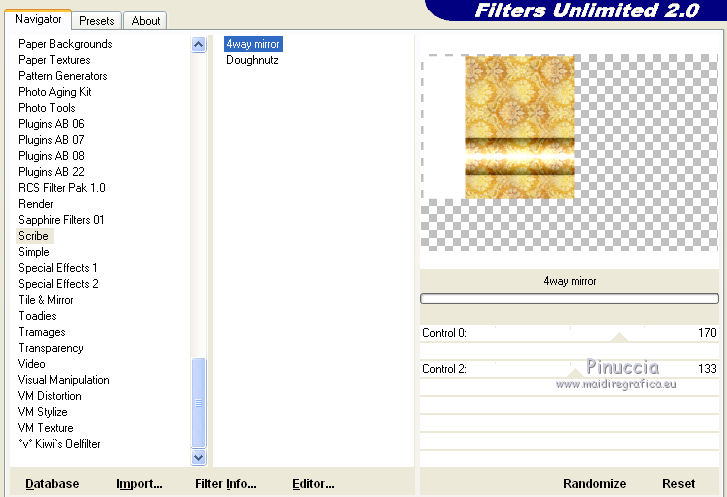
attenzione, se stai usando il filtro da solo, ricorda che è influenzato dal colore impostato come colore di sfondo.
Nel nostro caso, prima di applicare il filtro è necessario impostare il colore di sfondo con il bianco.
Con l'importazione in Unlimited questo non è necessario.
Livelli>Duplica.
Immagine>Rifletti.
Livelli>Unisci>Unisci giù.
Di nuovo Effetti>Plugins>Filters Unlimited - Scribe - 3 Way Mirror, con i settaggi standard.
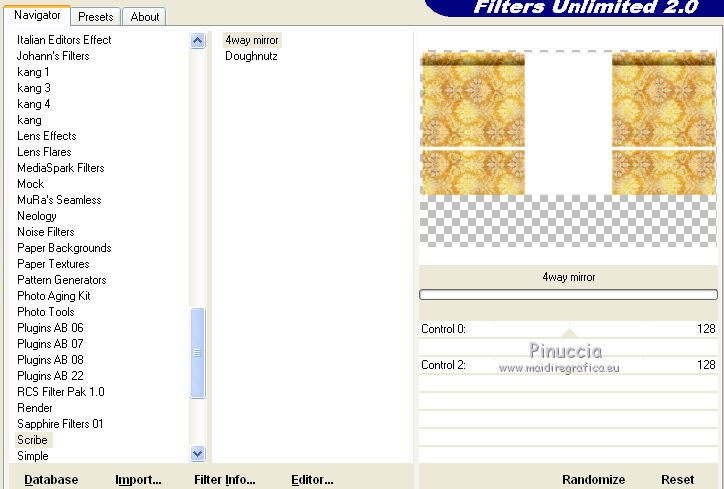
Cambia la modalità di miscelatura di questo livello in Sovrapponi.
2. Attiva il livello sottostante.
Effetti>Plugins>Filters Unlimited 2.0 - Scribe - 4 Way mirror:
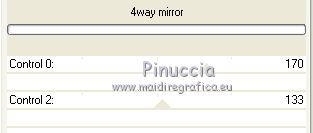
Livelli>Duplica.
Immagine>Rifletti.
Livelli>Unisci>Unisci giù.
Ripeti Effetti>Plugins>Filters Unlimited 2.0 - Scribe - 4 Way Mirror con i settaggi standard.
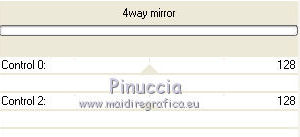
Effetti>Plugins>Mura's Meister - Perspective Tiling.

Cambia la modalità di miscelatura di questo livello in Luce netta.
Effetti>Effetti 3D>Sfalsa ombra, con il colore nero.

Attiva il livello superiore.
3. Selezione>Carica/Salva selezione>Carica selezione da canale alfa.
La selezione #selection1 - salvata sul file delle selezioni che hai minimizzato - è già presente.
Devi soltanto cliccare Carica.
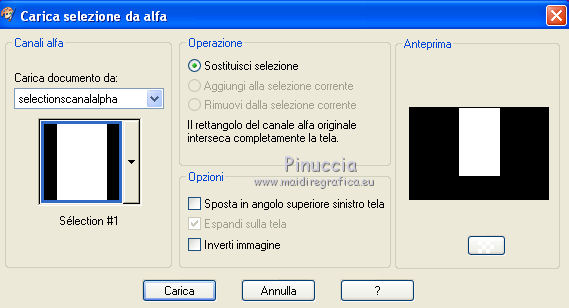
Selezione>Modifica>Contrai - 3 pixels.
Selezione>Innalza selezione a livello.
Effetti>Plugins>Andromeda - Designs:
Clicca sul segno "+" di Category e fai scorrere il menu delle trame finchè non vedrai apparire Symbols;
clicca quindi sul segno "+" di Pattern per impostare "Symbols #2";
imposta i settaggi come nella schermata sotto.
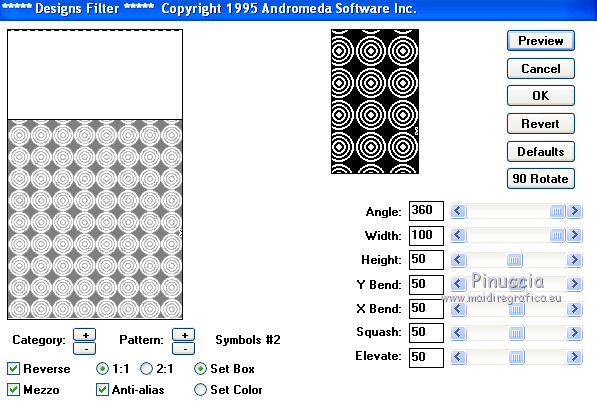
Attiva il livello sottostante.
Premi sulla tastiera il tasto CANC.
Selezione>Deseleziona.
Attiva nuovamente il livello soprastante.
Cambia la modalità di miscelatura di questo livello in Differenza.

4. Selezione>Carica/Salva selezione>Carica selezione da canale alfa.
Apri il menu delle selezioni e carica sélection#2.
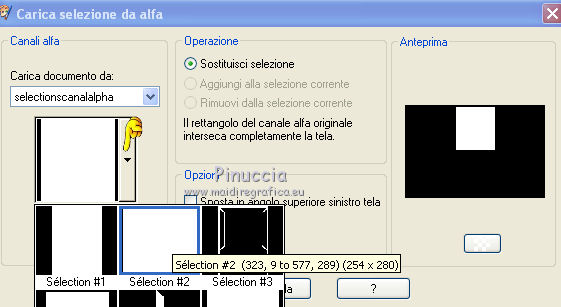
Premi sulla tastiera il tasto CANC.
Selezione>Deseleziona.
Selezione>Carica/Salva selezione>Carica selezione da canale alfa.
Seleziona e carica sélection#3.

Livelli>Nuovo livello raster.
Riempi  con il colore bianco. con il colore bianco.
Selezione>Deseleziona.
Selezione>Carica/Salva selezione>Carica selezione da canale alfa.
Seleziona e carica sélection#4.

Livelli>Nuovo livello raster.
Riempi  con il colore nero. con il colore nero.
Selezione>Deseleziona.
Livelli>Disponi>Sposta giù.
Livelli>Unisci>Unisci visibile.
Selezione>Carica/Salva selezione>Carica selezione da canale alfa.
Seleziona e carica sélection#5.

Livelli>Nuovo livello raster.
Effetti>Effetti 3D>Ritaglio, con il colore #bcb05f.

Selezione>Deseleziona.
Regola>Aggiungi/Rimuovi disturbo>Aggiungi disturbo.

Livelli>Duplica.
Immagine>Rifletti.
5. Selezione>Carica/Salva selezione>Carica selezione da canale alfa.
Seleziona e carica sélection#6.

Livelli>Nuovo livello raster.
Riempi  con il colore bianco. con il colore bianco.
Selezione>Modifica>Contrai - 3 pixels.
Apri l'immagine paysageoiseaux e vai a Modifica>Copia.
Torna al tuo lavoro e vai a Modifica>Incolla nella selezione.
Selezione>Deseleziona.
Selezione>Carica/Salva selezione>Carica selezione da canale alfa.
Seleziona e carica sélection#7.

Livelli>Nuovo livello raster.
Riempi  con il gradiente. con il gradiente.
Selezione>Deseleziona.
Selezione>Carica/Salva selezione>Carica selezione da canale alfa.
Seleziona e carica sélection#8.

Livelli>Nuovo livello raster.
Riempi  con il colore nero. con il colore nero.
Selezione>Deseleziona.
6. Selezione>Carica/Salva selezione>Carica selezione da canale alfa.
Seleziona e carica sélection#9.

Livelli>Nuovo livello raster.
Effetti>Effetti 3D>Ritaglio, con lo stesso colore del punto 4 e i seguenti settaggi.

Selezione>Deseleziona.
Regola>Aggiungi/Rimuovi disturbo>Aggiungi disturbo, come al punto 4.
Effetti>Effetti 3D>Sfalsa ombra, con il colore nero.

Livelli>Duplica.
Immagine>Rifletti.
7. Livelli>Unisci>Unisci visibile.
Apri il tube objets divers.
Copia uno alla volta i livelli di cui è composto.
Torna al tuo lavoro e vai a Modifica>Incolla come nuovo livello.
Posiziona  gli oggetti a tuo piacimento, o vedi il mio esempio. gli oggetti a tuo piacimento, o vedi il mio esempio.
Apri il tube femmeassise e vai a Modifica>Copia.
Torna al tuo lavoro e vai a Modifica>Incolla come nuovo livello.
Sposta  il tube in basso a destra. il tube in basso a destra.
Immagine>Aggiungi bordatura, 10 pixels, simmetriche, con il colore nero.
Immagine>Aggiungi bordatura, 30 pixels, simmetriche, con un colore contrastante.
Seleziona questo bordo con la bacchetta magica 
Effetti>Effetti 3D>Ritaglio, con i settaggi precedenti.
Regola>Tonalità e saturazione>Viraggio.

Regola>Aggiungi/Rimuovi disturbo>Aggiungi disturbo, con i settaggi precedenti.
Immagine>Aggiungi bordatura, 10 pixels, simmetriche, con il colore nero.
Selezione>Deseleziona.
Firma il tuo lavoro ed esporta come jpg ottimizzata, compressione 20.


Se hai problemi o dubbi, o trovi un link non funzionante, o anche soltanto per un saluto, scrivimi.
30 Giugno 2011
|





